Buyruq satrida "Terminal" funksiyasini ishga tushiring:
sudo apt-get install wine-stable
Savdo terminali erkin tarqatiluvchi Wine dasturiy taʼminoti yordamida Ubuntu operatsion tizimiga ega bo‘lgan kompyuterlarga o‘rnatilishi va ularda qo‘llanilishi mumkin.
Wine Unix-simon tizimlarning foydalanuvchilariga Microsoft Windows tizimlarida qo‘llash uchun ishlab chiqilgan ilovalarni ishga tushirishga imkon beradi. Boshqa mavjud bo‘lganlarning orasida Ubuntu uchun Wine versiya ham bor.
Wine ishlab chiquvchilari uning barqaror ishlashi kafolatini bermasliklarini inobatga olish kerak, shuning uchun ilovaning hamma ham funksiyalari erishimli bo‘lmaydi.
Ubuntu da barcha dasturlar repozitoriyalarda saqlanuvchi paketlardan o‘rnatiladi.
Ubuntuning oxirgi versiyalarida Wineni o‘rnatish uchun kerakli repozitoriy qo‘shimcha sozlamalarsiz tizimda erishimli bo‘lib bo‘lgan, shuning uchun Wine o‘rnatish uchun buyruqlar satri orqali "Terminal" funksiyasini ishga tushirish yetarli bo‘ladi.
Buyruq satrida "Terminal" funksiyasini ishga tushiring:
sudo apt-get install wine-stable
Ushbu buyruq Winening eng barqaror versiyasini o‘rnatadi (hozirgi paytga bu 6.0 versiyadir).
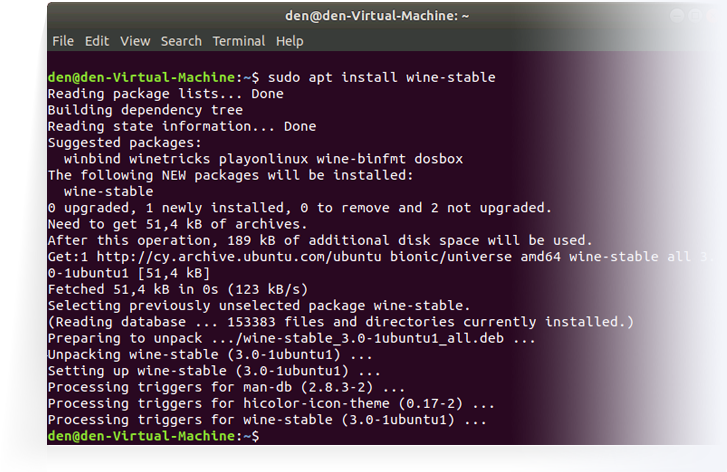
Siz, shuningdek, ishlab chiquvchilar uchun Wine versiyasini o‘rnatishingiz mumkin. U yaxshilanishlarni katta soniga ega bo‘lishi, ammo kamroq barqaror bo‘lishi mumkin. Uni o‘rnatish uchun quyidagi buyruqni bajaring:
sudo apt-get install wine-development
Agar sizning Ubuntu versiyangizda repozitoriy mavjud bo‘lmasa va Wineni o‘rnatishda siz xatolik olayotgan bo‘lsangiz, quyidagilarni navbatma-navbat bajaring:
wget -nc https://dl.winehq.org/wine-builds/Release.key
sudo apt-key add Release.key
sudo apt-add-repository https://dl.winehq.org/wine-builds/ubuntu/
Bundan so‘ng, quyidagi buyruq bilan paket maʼlumotini yangilang:
sudo apt-get update
Uni bajargandan keyin quyidagi buyruq bilan Wineni o‘rnating:
sudo apt-get install --install-recommends winehq-stable
Ubuntuga o‘rnatish bo‘yicha qo‘shimcha maʼlumotlar Wine rasmiy saytida erishimlidir.
Terminalni o‘rnatish uchun o‘rnatgich mt4setup.exe ni yuklab oling.
Yuklash yakunlanganidan so‘ng o‘rnatish faylini ishga tushiring. Tizim Microsoft Windows tizimi uchun mo‘ljallangan fayl qo‘llanilayotganligini avtomatik aniqlaydi, va uni Wine yordamida ochishni taklif qiladi. Ushbu variantni tanlang va "OK" bosing.
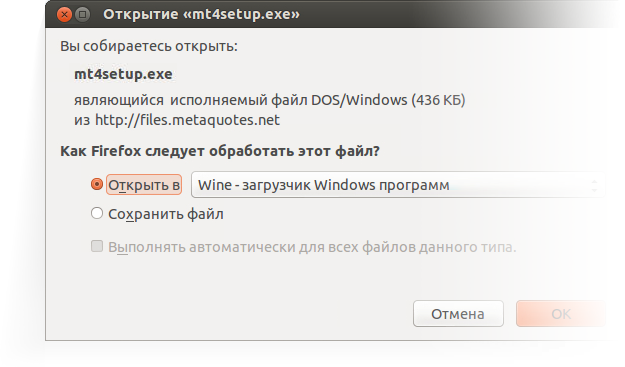
O‘rnatgichni ishga tushirgandan so‘ng taomilni barcha bosqichlaridan o‘tish zarur. O‘rnatish yakunlanishi bo‘yicha mijoz terminalining terminal.exe ijro etiluvchi faylini ishga tushirib, uni odatiy qo‘llanilishini boshlash mumkin.
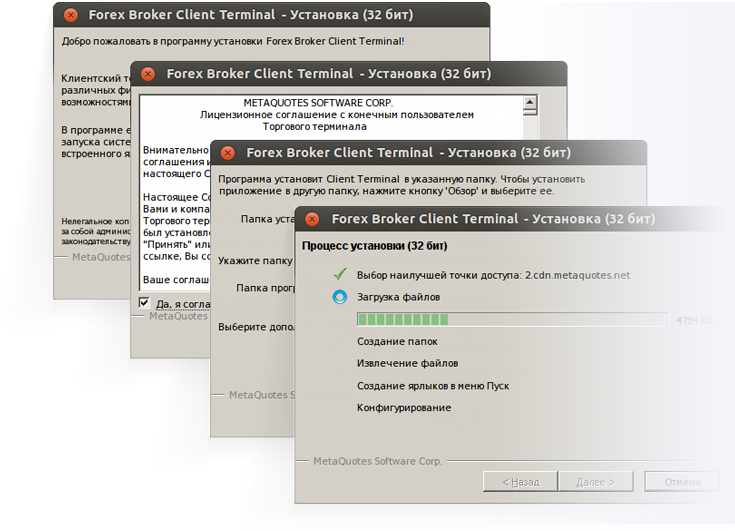
Ubuntuda terminalni, shuningdek, Microsoft Windows tizimidan mijoz terminalini oldindan o‘rnatilgan fayllariga ega bo‘lgan papkani nusxalash yo‘li bilan ham qo‘llash mumkin: Nusxalash yakunlanishi bo‘yicha oddiygina terminalni ijro etiluvchi fayli - terminal.exe ni ishga tushiring. U Wine yordamida avtomatik ochib beriladi.
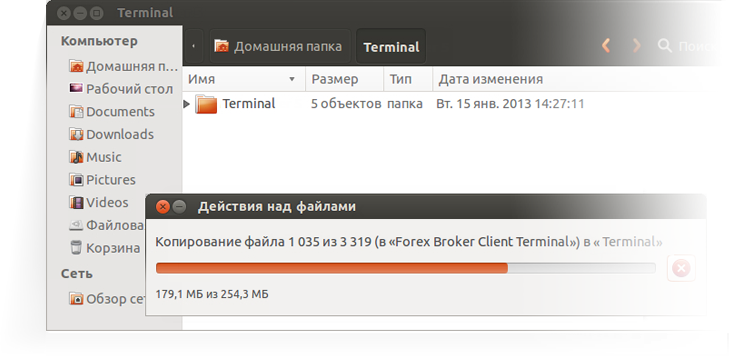
Yuqorida qayd etib etilganidek, Wine to‘liq barqaror ilova hisoblanmaydi. Hozirgi paytda unicode-simvollarida yangiliklarning aks etirilishi bilan muammolar aniqlangan. Hozirgi paytda Market funksiyasi bilan muammo aniqlangan. Ubuntu va Winening oxirgi versiyalarini qo‘llash tavsiya etiladi. O‘z vaqtida yangilash savdo platformasining eng yuqori barqaror ishlashini taʼminlaydi.
Har bir o‘rnatiluvchi dastur uchun Wine zaruriy muhit bilan virtual logik diskni yaratadi. Savdo terminalini o‘rnatishda uni joylashtirish uchun direktoriya dastlabki bo‘yicha quyidagicha tayinlanadi:
Bosh papka\.wine\drive_c\Program Files\Client TerminalAgar biron bir sabablar bo‘yicha MetaTrader 4 terminalini yuqorida ko‘rsatilgan usullarda o‘rnatishning imkoni mavjud bo‘lmagan bo‘lsa, quyidagi variantlardan foydalanish mumkin:
Mos keluvchi savdo platformasini RoboForex Yuklamalar markazida tanlash va uni yuklab olish mumkin.